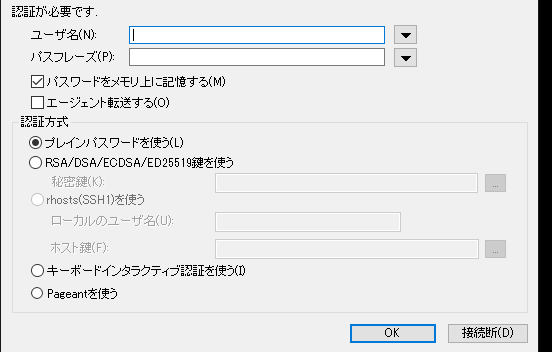当サイトは、アフィリエイト広告を利用しています
WindowsからUbuntuにsshで接続する方法
作成日:2023月07月11日
更新日:2023年09月12日
windowsマシンからUbuntuマシンにリモートでssh接続(パスワード接続)
する方法をメモしておく。
やり方としては下記の二つを使ってつなぐことができる。
- TeraTerm
- windowsTerminal
Ubuntuマシン側の設定
まずはUbuntuマシンで設定をしていく。

openssh-serverをインストールする。
バージョンによってははSSHのサーバーパッケージがインストールされていないので。。
bash
sudo apt install openssh-server
/etc/ssh/sshd_configを編集する
パスワード認証を可能にする
初期状態ではパスワード認証がコメントアウトされているため
認証できない。
編集前
編集前はコメントアウトされている
sshd_config
vim /etc/ssh/sshd_config# To disable tunneled clear text passwords, change to no here!#PasswordAuthentication yes#PermitEmptyPasswords no
コメントアウトをはずす
編集後
sshd_config
vim /etc/ssh/sshd_config# To disable tunneled clear text passwords, change to no here!PasswordAuthentication yes#PermitEmptyPasswords no
これで設定は完了。
sshでつなぐマシンのIPアドレスを調べる
sshでつなぐUbuntuマシンのIPアドレスを調べる。
sshでつなぐためにはIPアドレスかマシン名が必要になる。
ipアドレス
ip address show
上記コマンド実行後にipアドレスが表示される。
※実際はもっと色々でてくるが探す!
bash
~inet 192.168.0.9~
もしくは下記を実行してhost名を調べる
bash
hostnamectl
Static hostnameがhost名
bash
~Static hostname: xxxxxx~
Windowsマシン側の設定
windowsマシンでは
- TeraTerm
- windowsTerminal
のどちらでもsshでつなぐことができる。
※どちらもインストールする必要がある
TeraTermを使う場合
調べたsshでつなぎたいマシンのipアドレスまたはホスト名を入力する
※コンピューター名がわかってる場合はipアドレスでなく、コンピューター名でも接続できる
接続するユーザーとパスワードを入力する
これでつなぐことができる
windowsTerminalを使う場合
windowsTerminalを使う場合はsshコマンドを使う コマンドはsshコマンドを使う
sshコマンド
ssh ユーザー名@ipアドレスまたはホスト名
これでつなぐことができる
sshで公開鍵を設定してログインを簡単にする方法については
下記で紹介してます
参考
新着記事
top